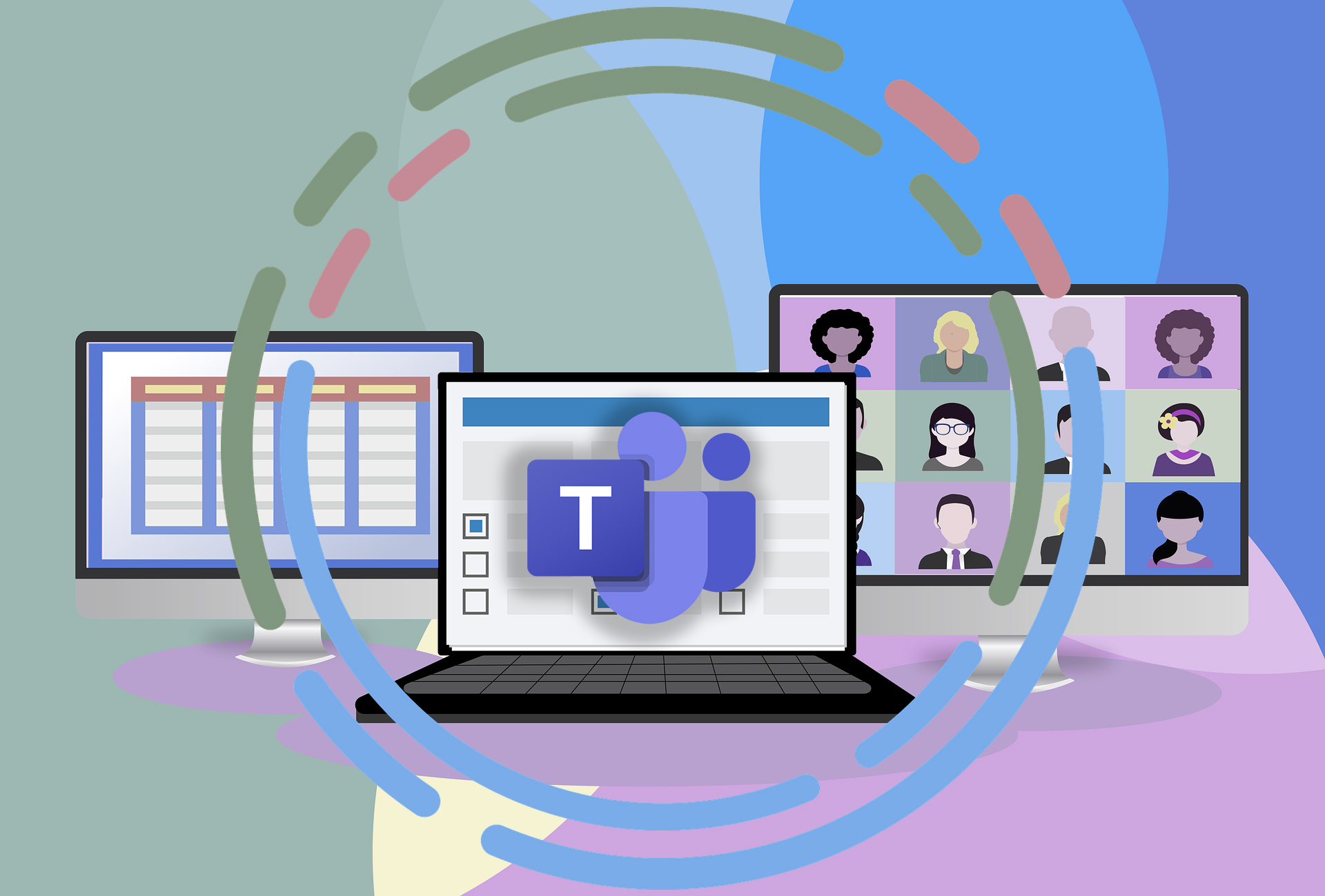
Veranstaltungsplanung mit Microsoft Teams Schichten
Die Schichten App von Microsoft Teams kann ja neben dem klassischen Einsatz als Schicht-Verwaltung auch für kreative Adaptionen eingesetzt werden. Heute zeige ich Euch das diese App auch gut für die Einsatzplanung bei Veranstaltungen wie Kongresse, Summits oder Barcamps – offline wie online – genutzt werden kann.
Gerade bei solchen Events als online Veranstaltung werden oft mehr Personen gebraucht, welche den Technik-Support über nehmen oder in einem Vortrag den Chat im Blick behalten. Natürlich kann das auch alles, wie üblich, über Listen verwaltet werden, aber das geht auch sehr komfortabel mit der Schichten App.
Kurze Anmerkung: Dies ist keine ausführliche Einführung zu der Schichten-App. Vielmehr soll dieses Beispiel die vielfältige Einsatzmöglichkeiten zeigen. Eine Einführung in die Schichten-App findet Ihr auf dieser Microsoft-Seite “Erste Schritte mit Schichten“.
Einen neuen Schichten-Plan erstellen
Ein Schichten-Plan hängt immer an einen Team. Um einen Zeitplan zu erstellen müssen Sie die Rolle Besitzer des Teams haben. Dann einfach die Schichten-App öffnen und einen neuen Zeitplan erstellen.
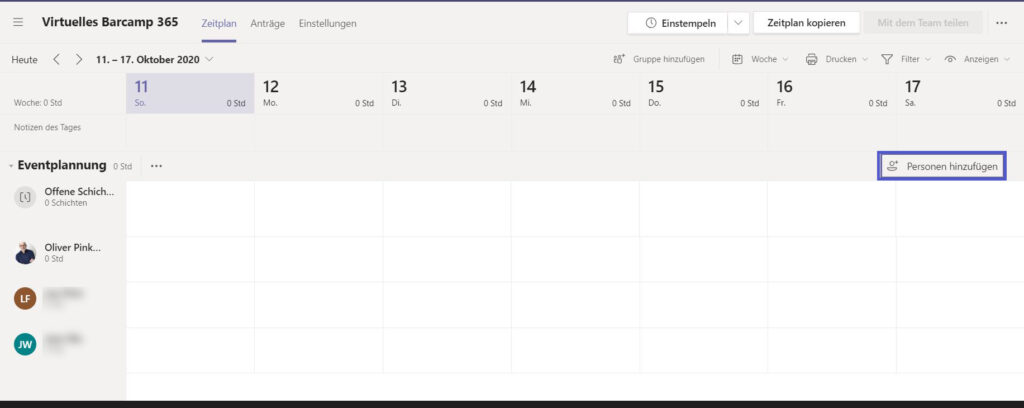
Nach der Erstellung können auch gleich die benötigten Personen, welche auch Mitglieder in dem Team sein müssen, zum Zeitplan hinzufügen. Im folgenden Schritt benennen ich die Standard Gruppe in diesem Beispiel in “Eventplanung” um. Man kann bei kleineren Veranstaltungen mit einer Gruppe arbeiten. Bei großen Events ist es Sinnvoll mehre Gruppen zu nutzen. Beispiel für den Technischen Bereich, Vortragsbetreuung, Administrative-Tätigkeiten, usw.
Im Bereich “Offene Schichten” legt man nun die einzelnen Bausteine der Veranstaltung an. Das können Themen aus der Vorbereitung sein und natürlich die einzelnen Vorträge, Workshops usw. In der folgenden Abbildung habe ich dies exemplarisch mal angelegt.
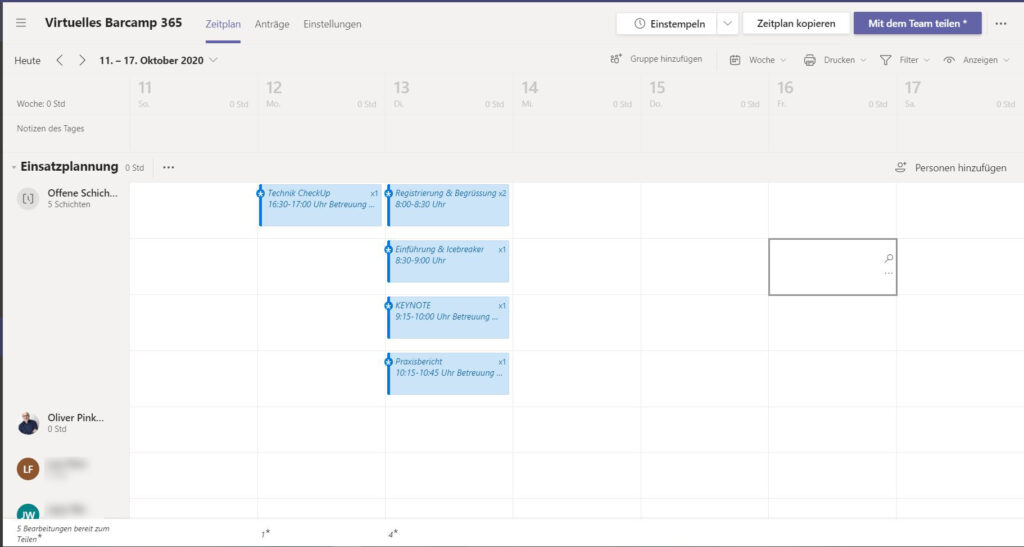
Durch einen Doppelklick auf das frei Zeitfenster kann eine neue Schicht angelegt werden. Neben den Titel, sollte auch eine Beschreibung hinterlegt werden. Ich trage dort auch immer gerne die Start- und Endezeit zusätzlich mit ein, damit dies in der Übersicht schnell erkannt werden kann. Unter benutzerdefinierte Bezeichnung schreibe ich einen kurzen Titel rein. Damit wird allerdings standradmäßig keine Zeit mehr angezeigt. Über das Feld Zeitfenster hinterlege ich die Anzahl Personen die für diese Schicht benötigt werden. Zum Ende können unter den Aktivitäten noch Aufgaben für dei Personen hinterlegt werden, welche während der Schicht erledigt werden müssen. Beispielsweise kann das während eines Onlinevortrags die Betreuung des Chats zu übernehmen.
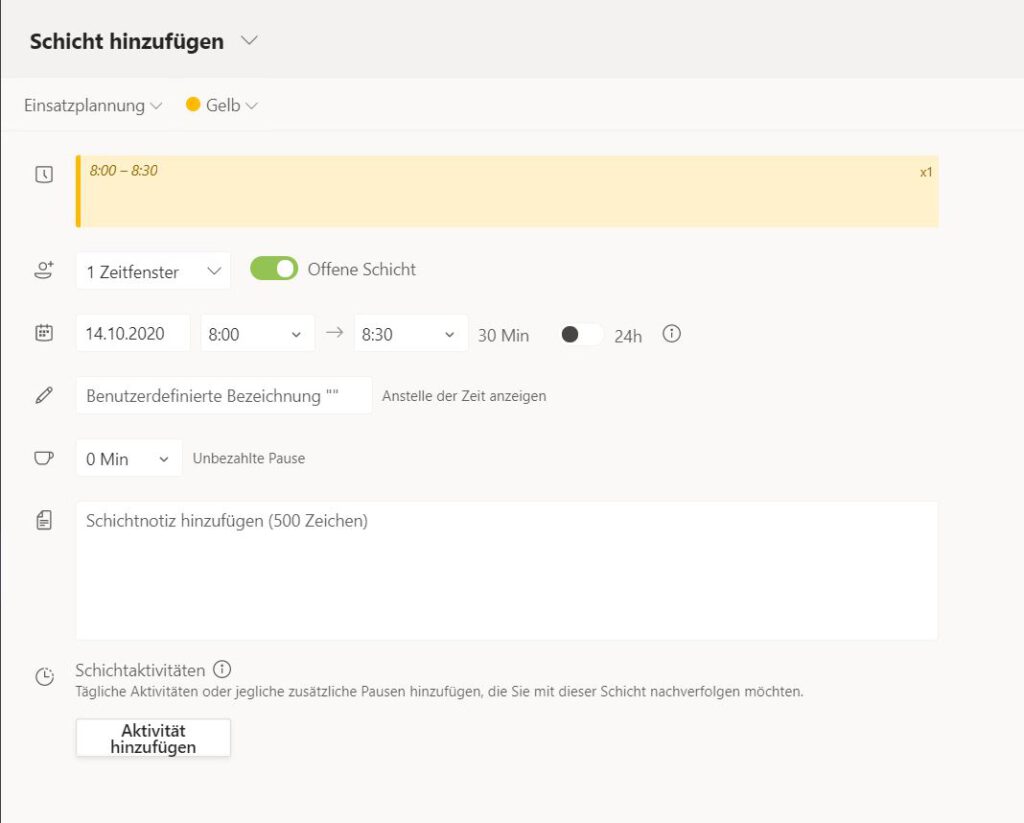
Den Schichtplan veröffentlichen und los geht’s…
Wenn alles Schichten erstellt sind muss der Zeitplan noch veröffentlicht werden. Dies kann einfach über den Button [Mit dem Team teilen] durch geführt werden.
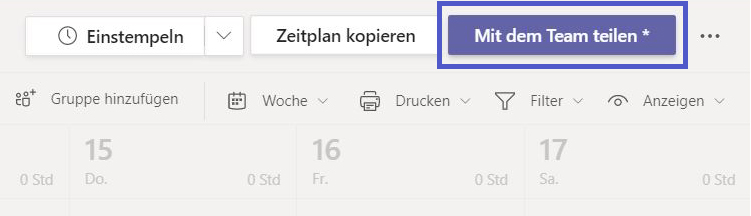
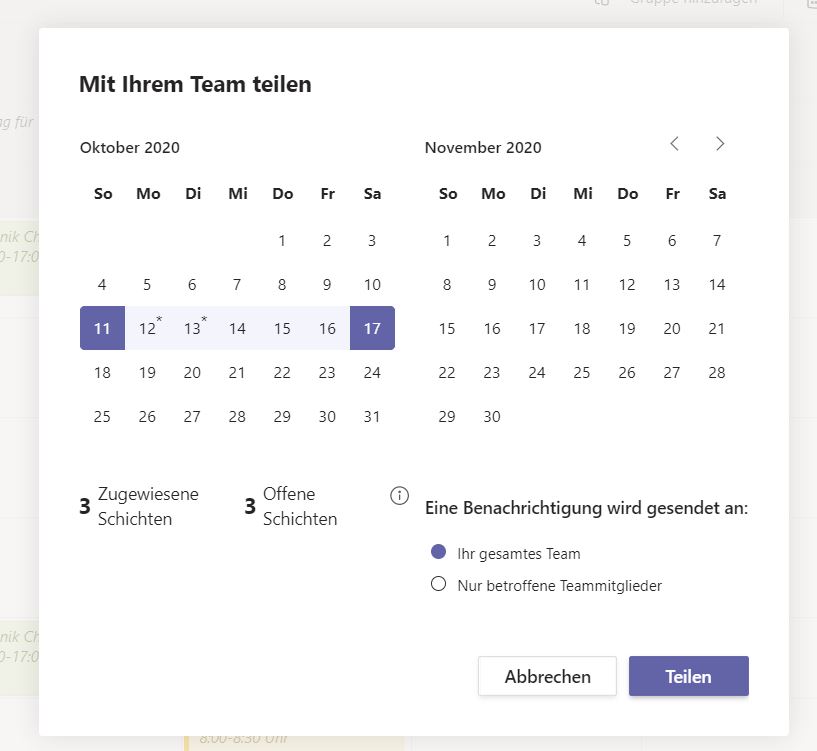
Die Teammitglieder können nach dem teilen, sich einzelnen Schichte selbst zuordnen. Alternative kann das auch der Besitzer.
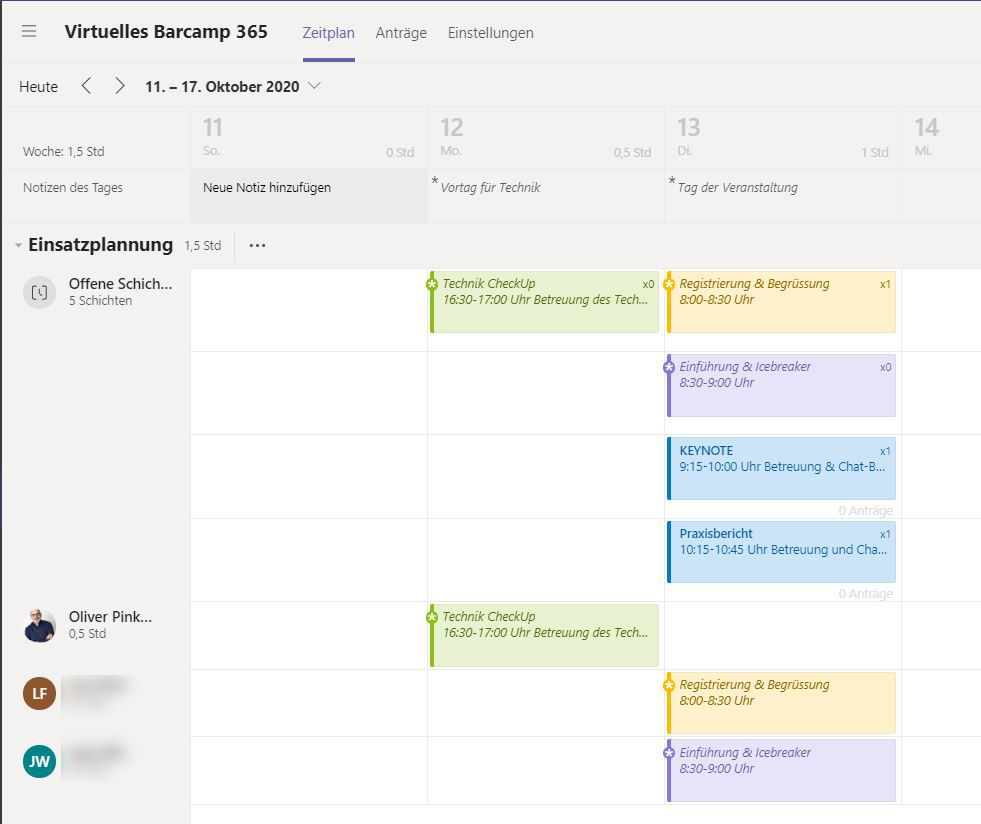
Somit haben alle immer den transparenten Überlick über die Einsatzplanung bei einer Veranstaltung. Man sieht schnell wo noch offene Zeitfenster sind und wer welche Aufgaben übernimmt.
Man könnte sogar die Funktion der Stempeluhr nutzen um die Einsatzzeiten live während der Veranstaltungsphasen mit zu tracken.
Es gibt bestimmt noch viele Möglichkeiten die Schichten App in neuen, kreativen Themenfelder zum Einsatz zu bringen. Also los seit kreativ und last die Community eure Best Cases wissen.